WPS PPT幻燈片中去除背景圖片的方法
時間:2024-02-06 10:33:40作者:極光下載站人氣:376
有小伙伴表示,在進行PPT制作的時候,會為PPT演示的背景進行設置成自己喜歡的圖片,但是有些時候覺得設置的背景圖片太花哨了,想要將其刪除掉,那么怎么去除背景圖片呢,其實有兩種可以去除的方法,你可以將要去除背景圖片的幻燈片中進行右鍵點擊一下,選擇刪除背景圖片即可,或者是進入到設置對象的窗口中,將圖片填充設置成無填充就好了,下方是關于如何使用wps PPT去除幻燈片背景的具體操作方法,如果你需要的情況下可以看看方法教程,希望對大家有所幫助。
方法步驟
1.當我們進入到幻燈片頁面之后,你會看到頁面上的一些幻燈片是被添加了背景圖片的,如圖所示。
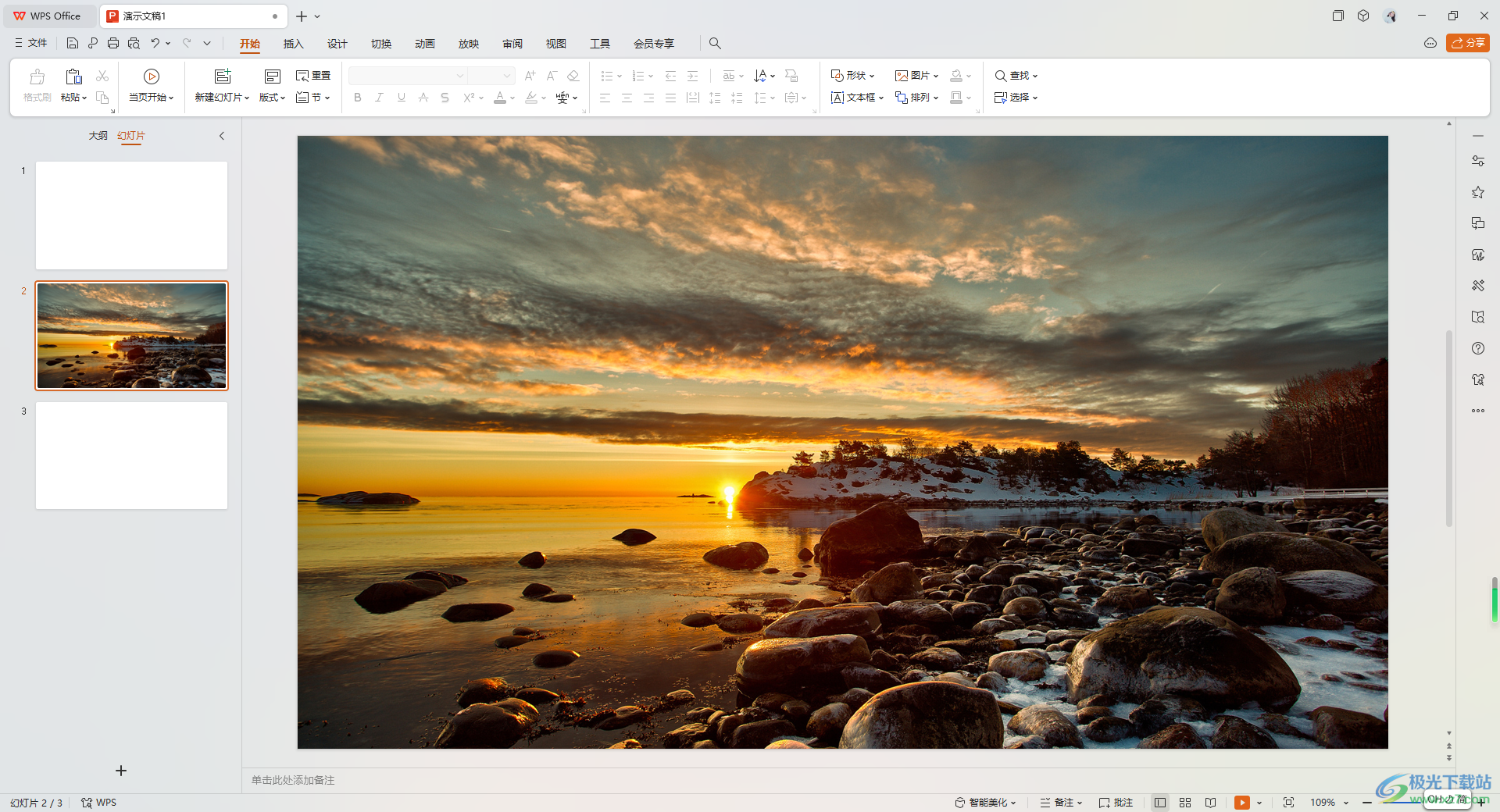
2.那么我們可以在該幻燈片中,靠近最外邊的部分進行右鍵點擊一下,在打開的菜單選項中選中【刪除背景圖片】即可去除背景圖片。
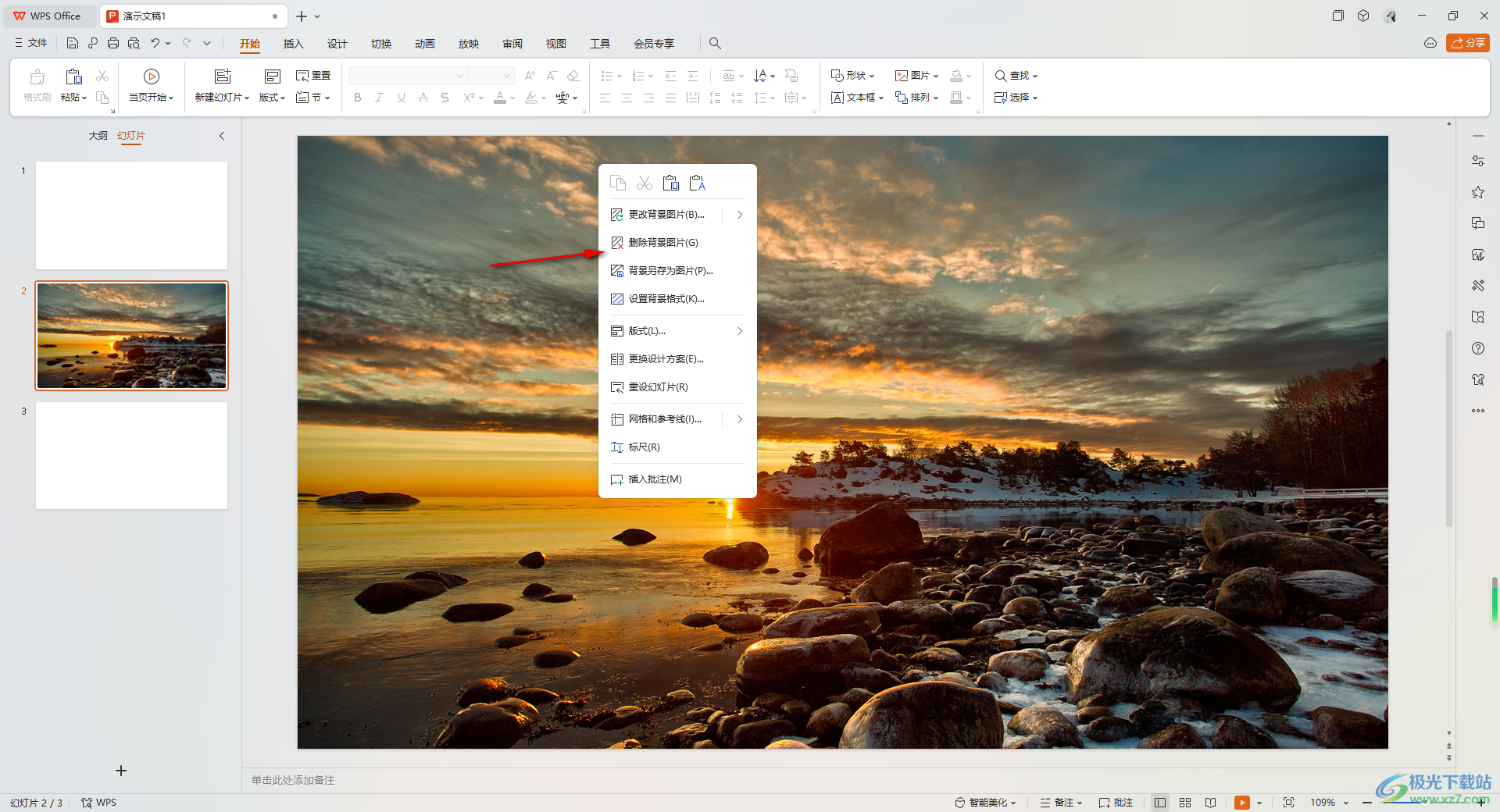
3.除此之外,還有一個解決方法,直接在右側的豎排工具欄中,將屬性圖標點擊打開,就可以打開填充窗口。
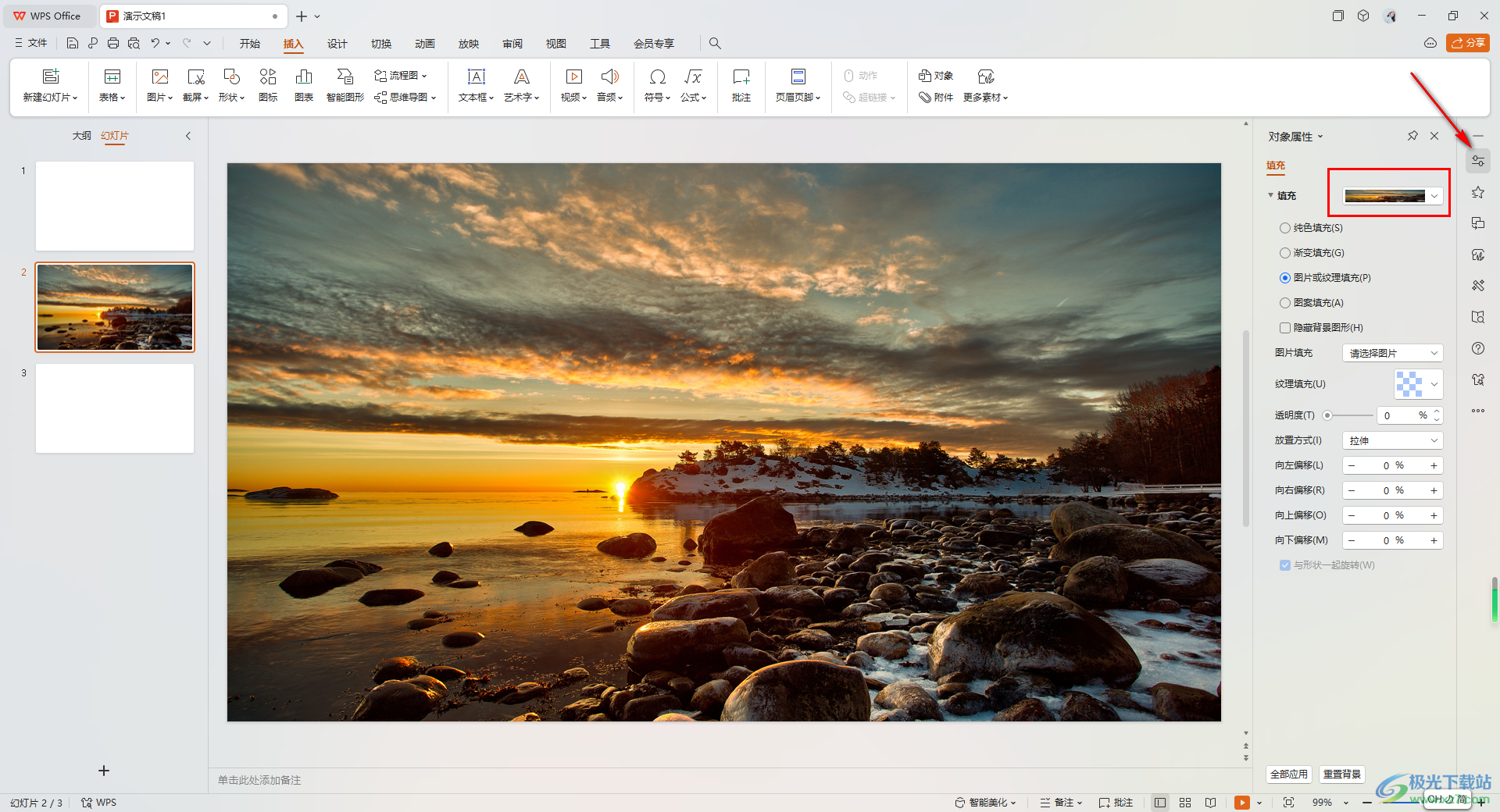
4.我們將填充后面的圖片下拉按鈕點擊打開,在打開的子選項中設置成【無填充】選項即可。
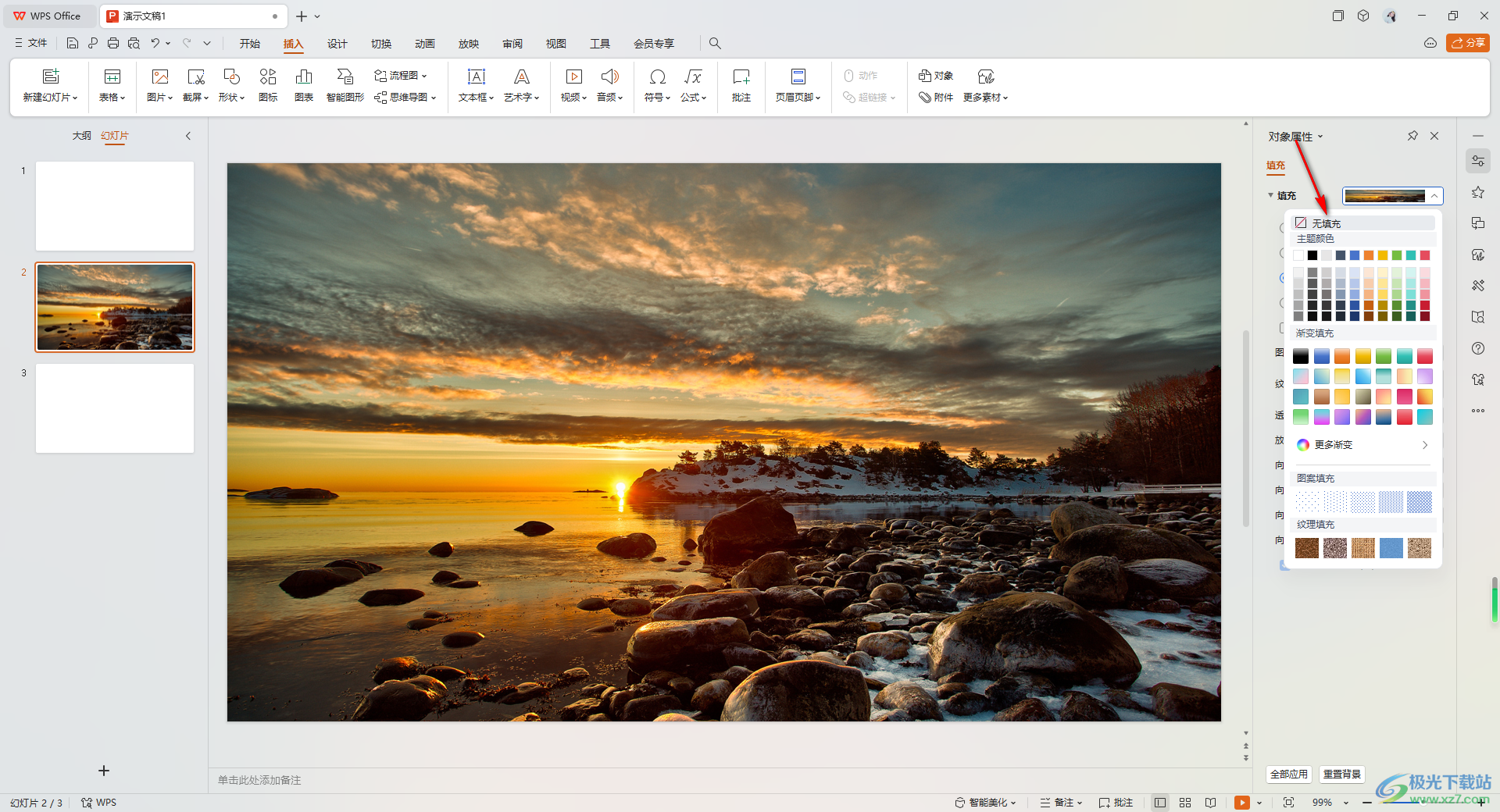
5.這時候,就可以查看到幻燈片中的背景圖片已經不會顯示出來了,如圖所示。
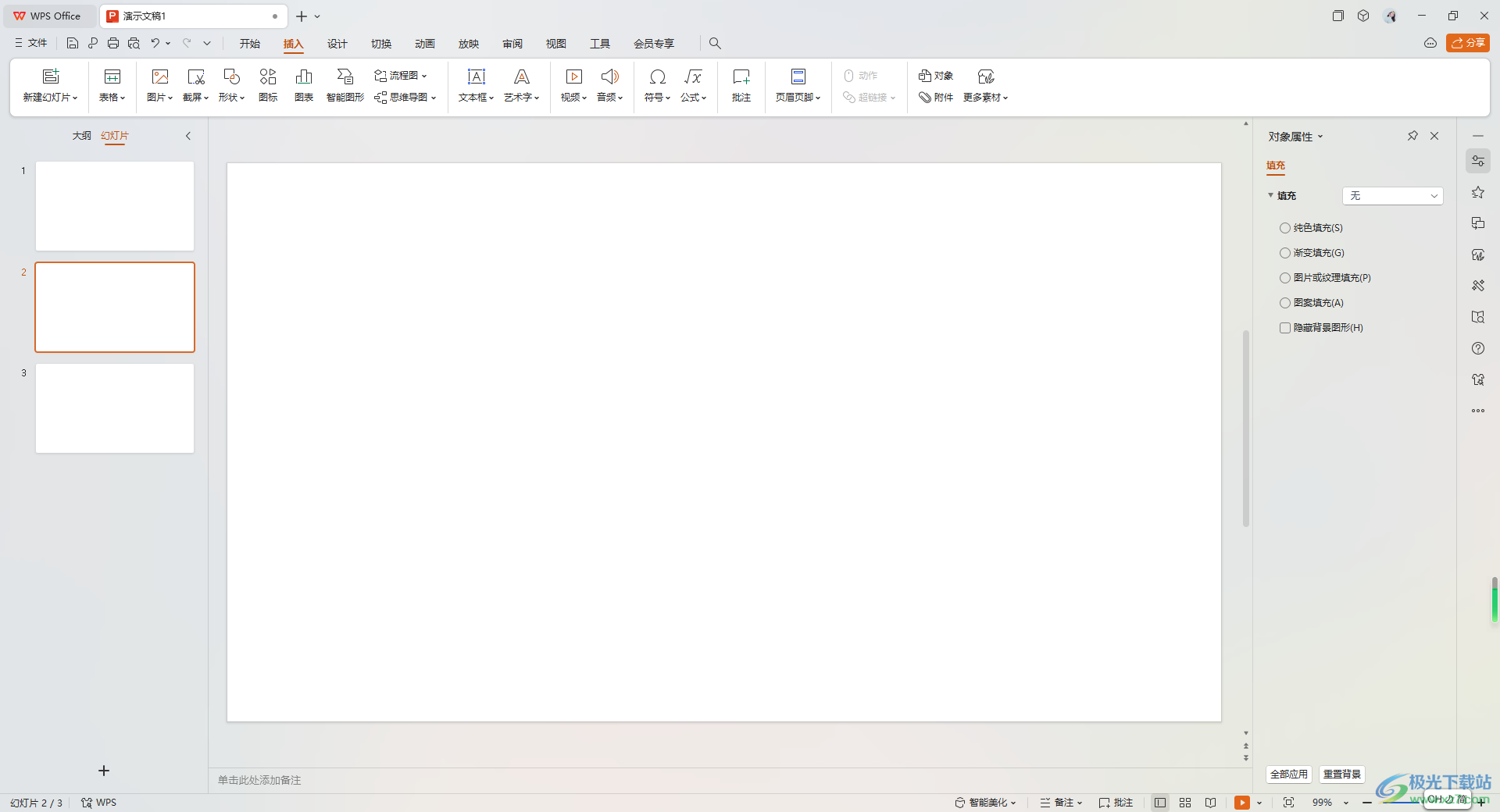
以上就是關于如何使用WPS PPT設置去除圖片背景的具體操作方法,在幻燈片中進行設置背景的過程中,可以為幻燈片的背景設置好看的圖片或者進行顏色填充即可,而想要去除的話,可以按照上述的方法進行去除,感興趣的話可以操作試試。

大小:240.07 MB版本:v12.1.0.18608環境:WinAll, WinXP, Win7, Win10
- 進入下載
相關推薦
相關下載
熱門閱覽
- 1百度網盤分享密碼暴力破解方法,怎么破解百度網盤加密鏈接
- 2keyshot6破解安裝步驟-keyshot6破解安裝教程
- 3apktool手機版使用教程-apktool使用方法
- 4mac版steam怎么設置中文 steam mac版設置中文教程
- 5抖音推薦怎么設置頁面?抖音推薦界面重新設置教程
- 6電腦怎么開啟VT 如何開啟VT的詳細教程!
- 7掌上英雄聯盟怎么注銷賬號?掌上英雄聯盟怎么退出登錄
- 8rar文件怎么打開?如何打開rar格式文件
- 9掌上wegame怎么查別人戰績?掌上wegame怎么看別人英雄聯盟戰績
- 10qq郵箱格式怎么寫?qq郵箱格式是什么樣的以及注冊英文郵箱的方法
- 11怎么安裝會聲會影x7?會聲會影x7安裝教程
- 12Word文檔中輕松實現兩行對齊?word文檔兩行文字怎么對齊?
網友評論